MagicMirror 教程
一.写在最前面
教 程 所 需 工 具 :
链 接 : h t t p s : / / p a n . b a i d u . c o m / s / 1 Y C 6 s 1 9 s V 3 Z Q 8 J Z A 4 k G Z L z A
提 取 码 : 0 h 6 e
本教程适用无基础的小白,已完成部分可直接跳过。
本教程用的是 MagicMirror2,不是用的 PHP+Chrome 的方法。
教程中所要用到的文件、软件可到网盘下载。
注意:为了方便阅读,凡是在终端中输入的代码,前面加了项目符号。
所用材料:树莓派 3b+,显示屏,(屏幕驱动板),原子镜,木框,HDMI 连
接线,16G 以上内存卡。
期间常用指令:
复制:Ctrl+C
粘贴:shift+insert
退出 MagicMirror 界面:Ctrl+Q
By Season 欢迎加入QQ交流群455264695�
MagicMirror 教程 ............................................................................................................................................... 1
一.写在最前面 ......................................................................................................................................... 1
二.前期准备 ............................................................................................................................................. 3
1.树莓派系统烧录 ............................................................................................................................ 3
2.SSH 连接树莓派 ............................................................................................................................ 7
树莓派端 .................................................................................................................................... 7
PC 端 ........................................................................................................................................... 8
1. 用网线直连树莓派和 PC ......................................................................................... 8
2. 树莓派 Wifi 链接路由器 ........................................................................................ 11
用 putty 连接树莓派 ............................................................................................................ 11
3.树莓派换源 ................................................................................................................................... 13
三.安装 magicmirror2 ......................................................................................................................... 15
四.屏幕旋转 ........................................................................................................................................... 18
五.禁用屏幕保护程序和屏幕消隐 .................................................................................................. 20
六.Language 修改成中文 .................................................................................................................. 21
七.安装中文输入法 ............................................................................................................................. 23
八.添加、修改常用模块 .................................................................................................................... 23
1. 时间显示的格式修改 ................................................................................................................ 23
2.日历修改 ........................................................................................................................................ 25
3.天气预报 ........................................................................................................................................ 25
4.底部新闻模块 ............................................................................................................................... 28
5 问候语设置 ................................................................................................................................... 30
6.显示“小地球” ................................................................................................................................ 32
7.日程表 ............................................................................................................................................ 34
8.电子邮箱 ........................................................................................................................................ 36
九.开机自动启动 .................................................................................................................................. 41
十.各模块之间的调整 ......................................................................................................................... 41
十一.硬件选择与组装 ............................................................................................................................ 43
1.显示器: ........................................................................................................................................ 43
2.原子镜 ............................................................................................................................................ 45
3.外框 ................................................................................................................................................. 45
4.固定安装 ........................................................................................................................................ 47
十二.写在最后: ...................................................................................................................................... 48
By Season 欢迎加入QQ交流群455264695�
二.前期准备
1.树莓派系统烧录
在官网 https://www.raspberrypi.org 下载最新系统镜像,放入一个全英文路
径。不要下载 lite 版本
下载软件 SD Association,用来格式化你的 SD 卡,软件放在百度网盘里。
插上读卡器,打开软件选择你要格式化的 SD 卡,选择 Format
By Season 欢迎加入QQ交流群455264695�
提示 SD 卡内有数据,是否要继续,选择“是”
很快就出现格式化成功的界面:
下载软件 Win32 Disk Imager,用来把系统烧录进 SD 卡,软件放在百度网
盘
打开软件,选择你刚刚下载的系统镜像以及 SD 卡,点击 write
By Season 欢迎加入QQ交流群455264695�
点击 yes
然后等待大约 5-10 分钟,系统就烧录好啦,这时候就可以当做树莓派的系
统盘了
系统烧录好之后,别急着插上树莓派,先在目录下面新建一个空文件,命名
为 ssh(下面 ssh 链接的时候会用到)注意,是空文件,没有任何的后缀名
By Season 欢迎加入QQ交流群455264695�
树莓派插上 SD 卡,连接好显示器,拔掉鼠标等外设(为了第一次启动不出
啥问题)接通电源,等待一会儿。
第一次开机会弹出这样的框子,按照提示进行初始化设置,国家选择 China,
设置系统密码,是否连接网络等等。系统会提示是否需要立即更新,时间充裕的
话可以更新下,也可以跳过,下面有步骤会更新,最后完成就 ok。
By Season 欢迎加入QQ交流群455264695�
2.SSH 连接树莓派
这里介绍 SSH 连接是因为:
1.以后你对 pi 的操作过程中,很多时候会用到 SSH 连接。
2.有的大段代码手敲不易,可以直接复制粘贴。
常用的连接还有 VNC 连接,因为做魔镜需要有显示器,所以 VNC 连接暂
不介绍,步骤很简单,有需要的请自行百度
树莓派端
Ctrl+Alt+T 打开树莓派终端,在其中以此输入:sudo raspi-config 回车,出
现如下选择,选 5.interfacing options
选择 ssh
By Season 欢迎加入QQ交流群455264695�
问是否开启 SSH,选择 yes
显示 ssh 服务已经打开了:
然后重启树莓派 sudo reboot
PC 端
1. 用网线直连树莓派和 PC
接通好网线,打开电脑的控制面板,选择网络和 Internet,网络和共享中心,
By Season 欢迎加入QQ交流群455264695�

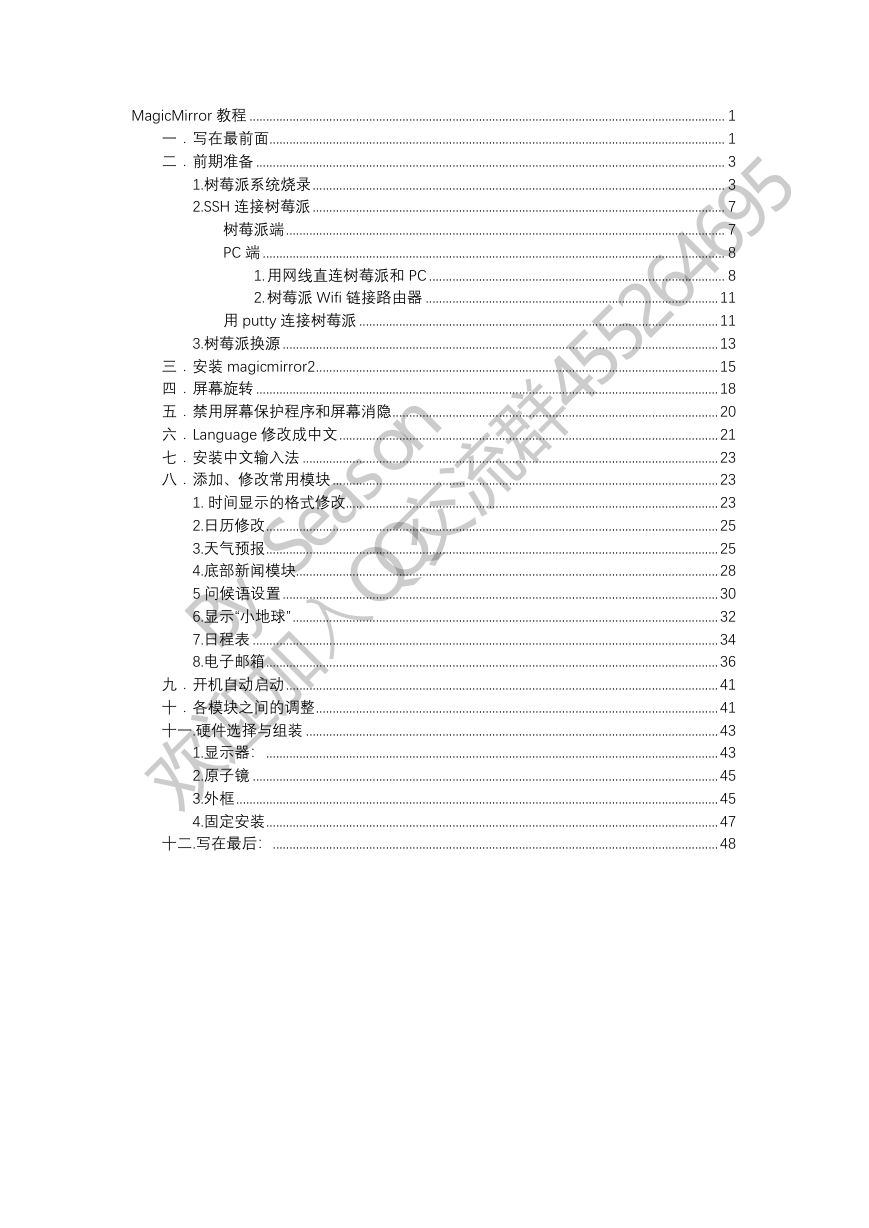
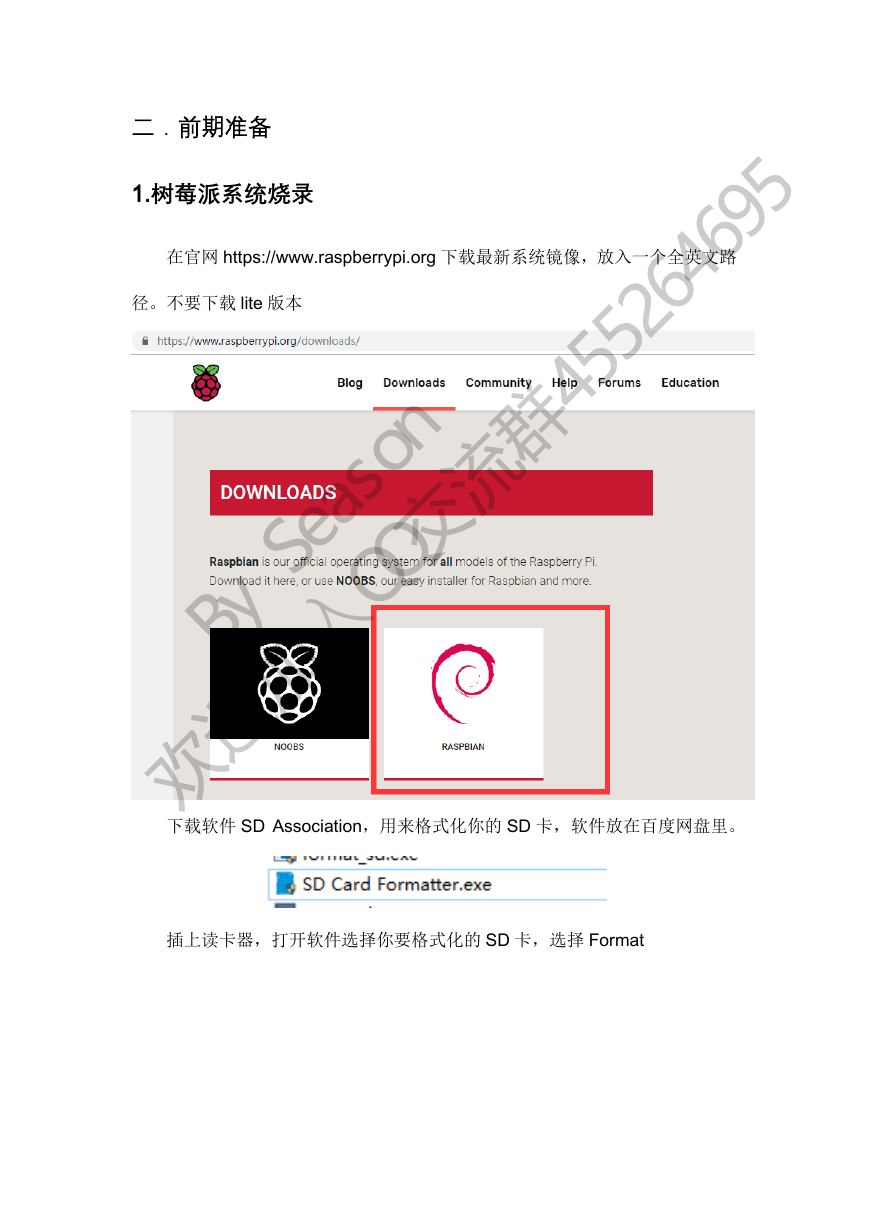
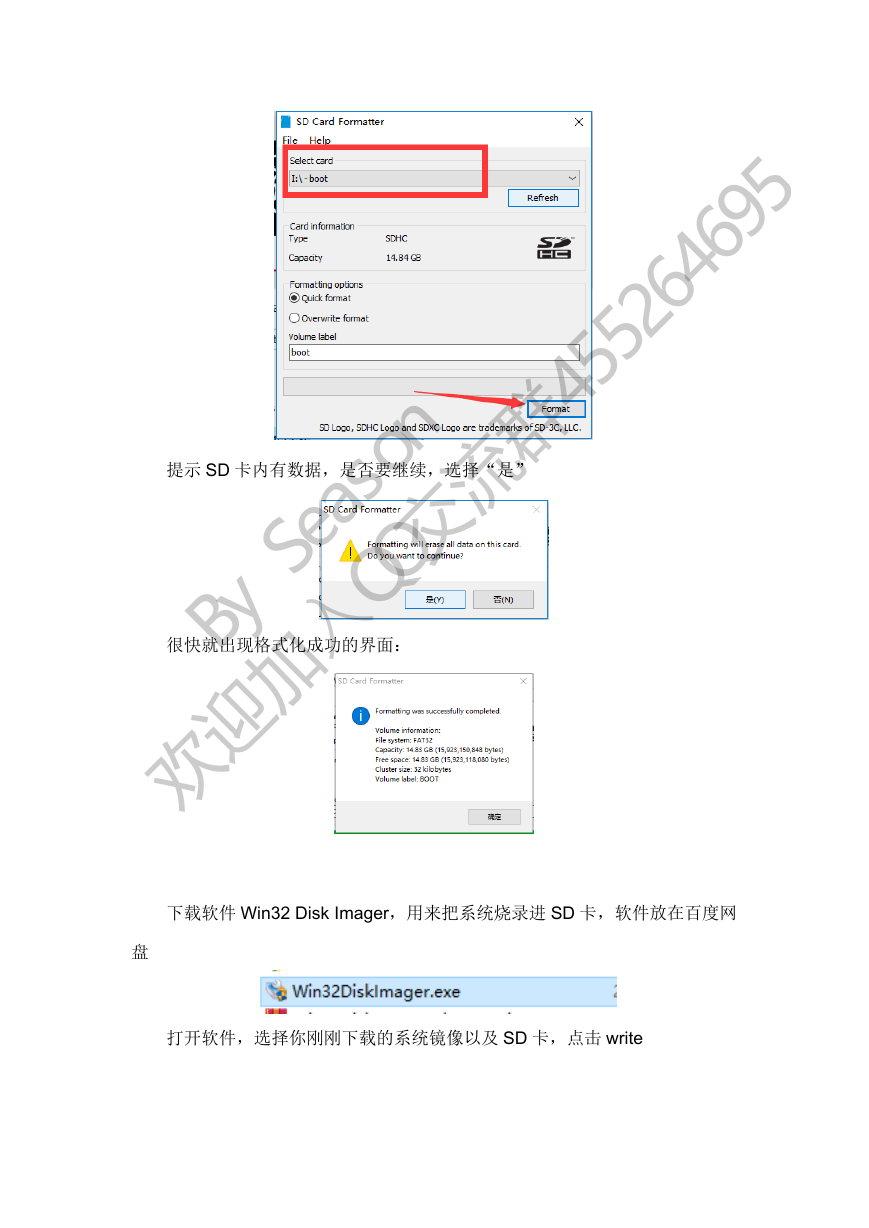
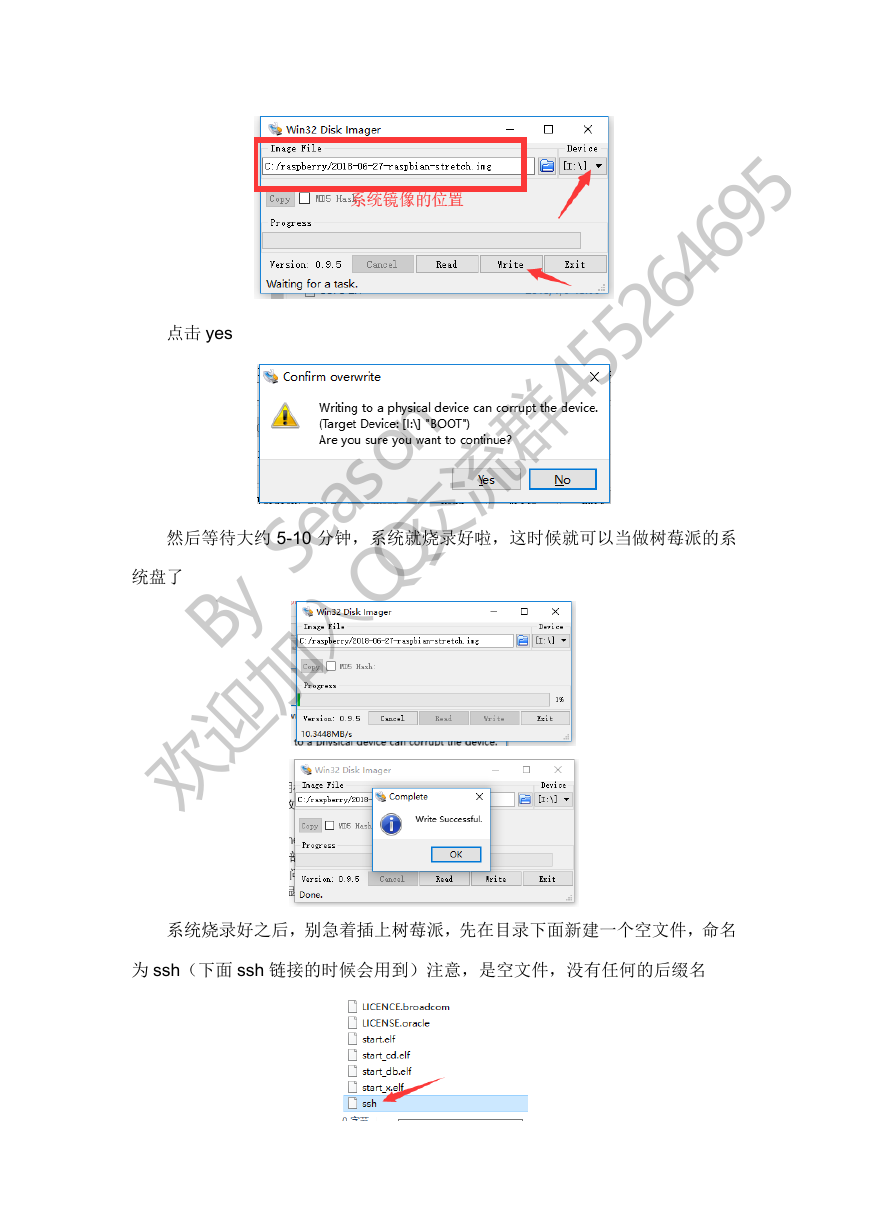
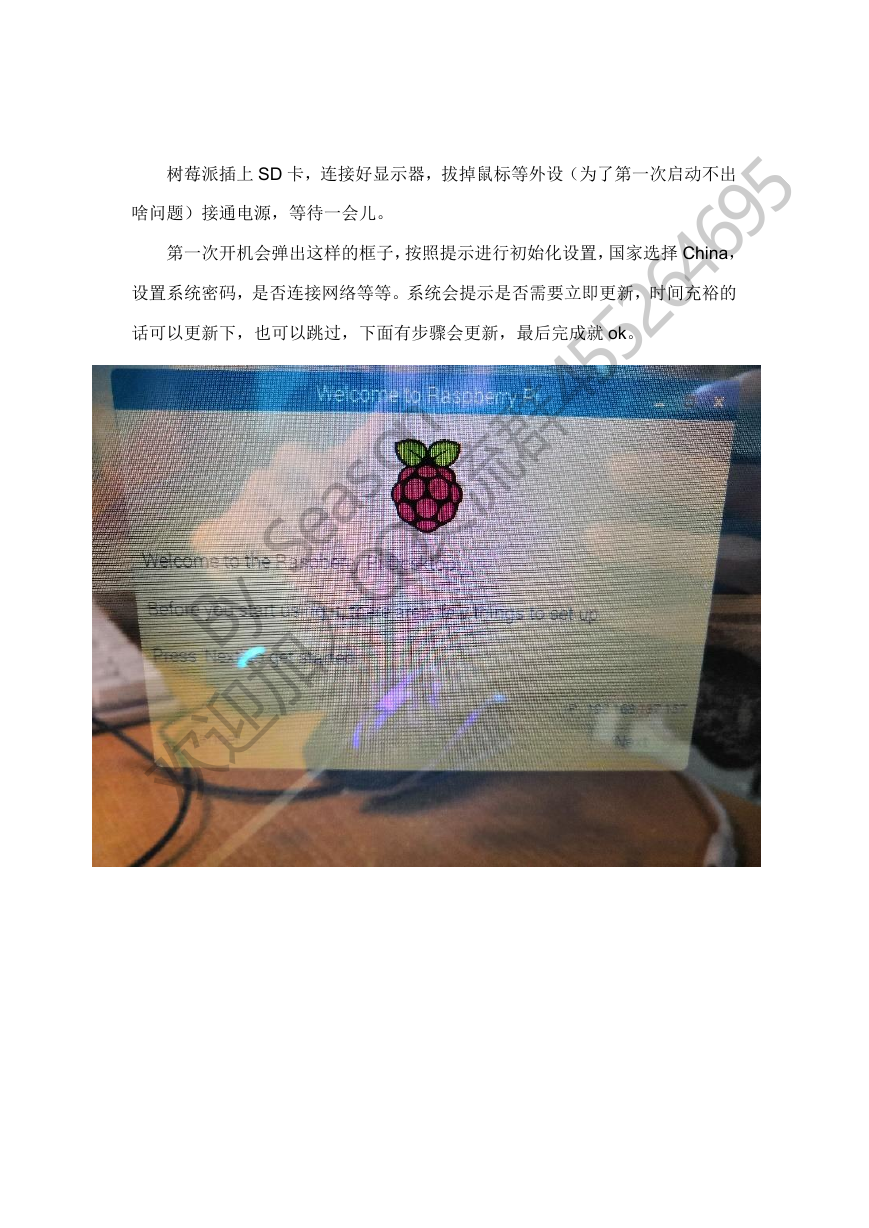



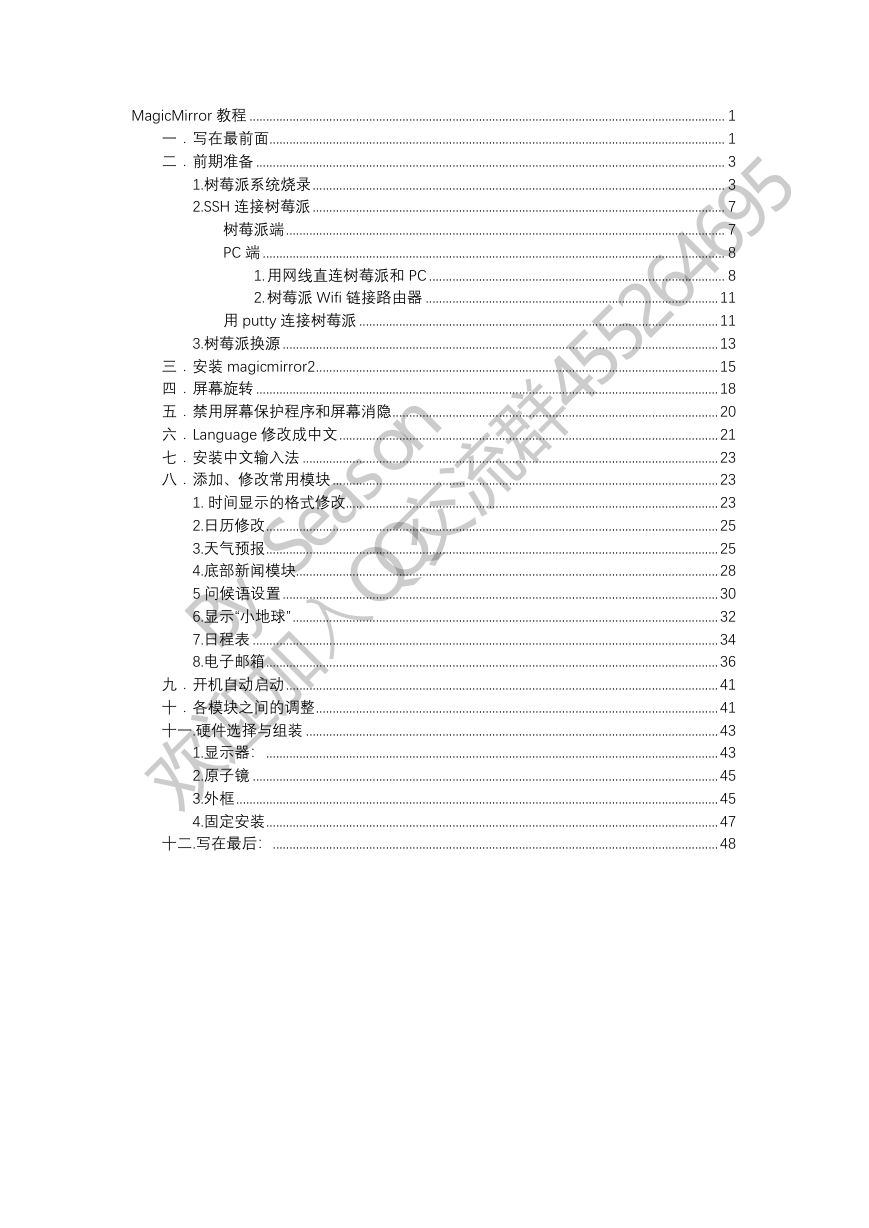
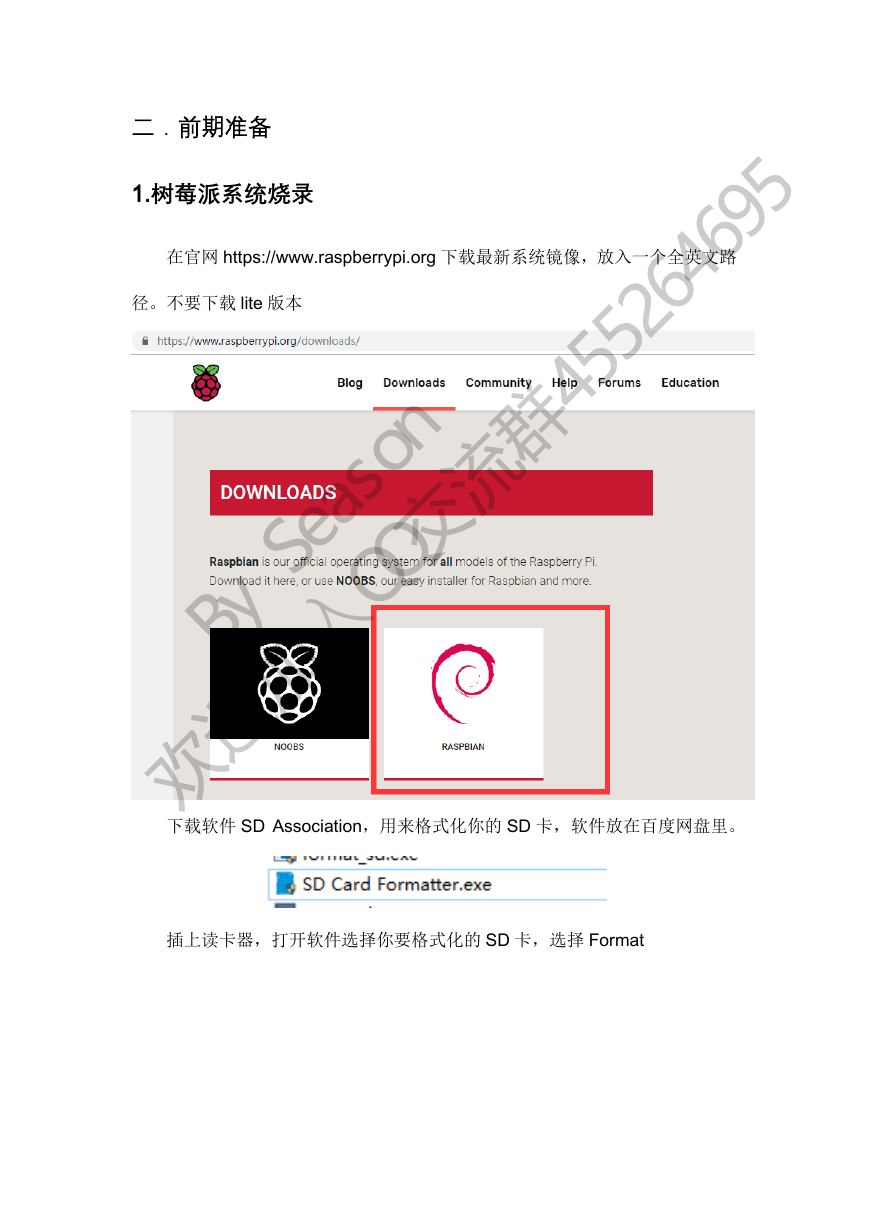
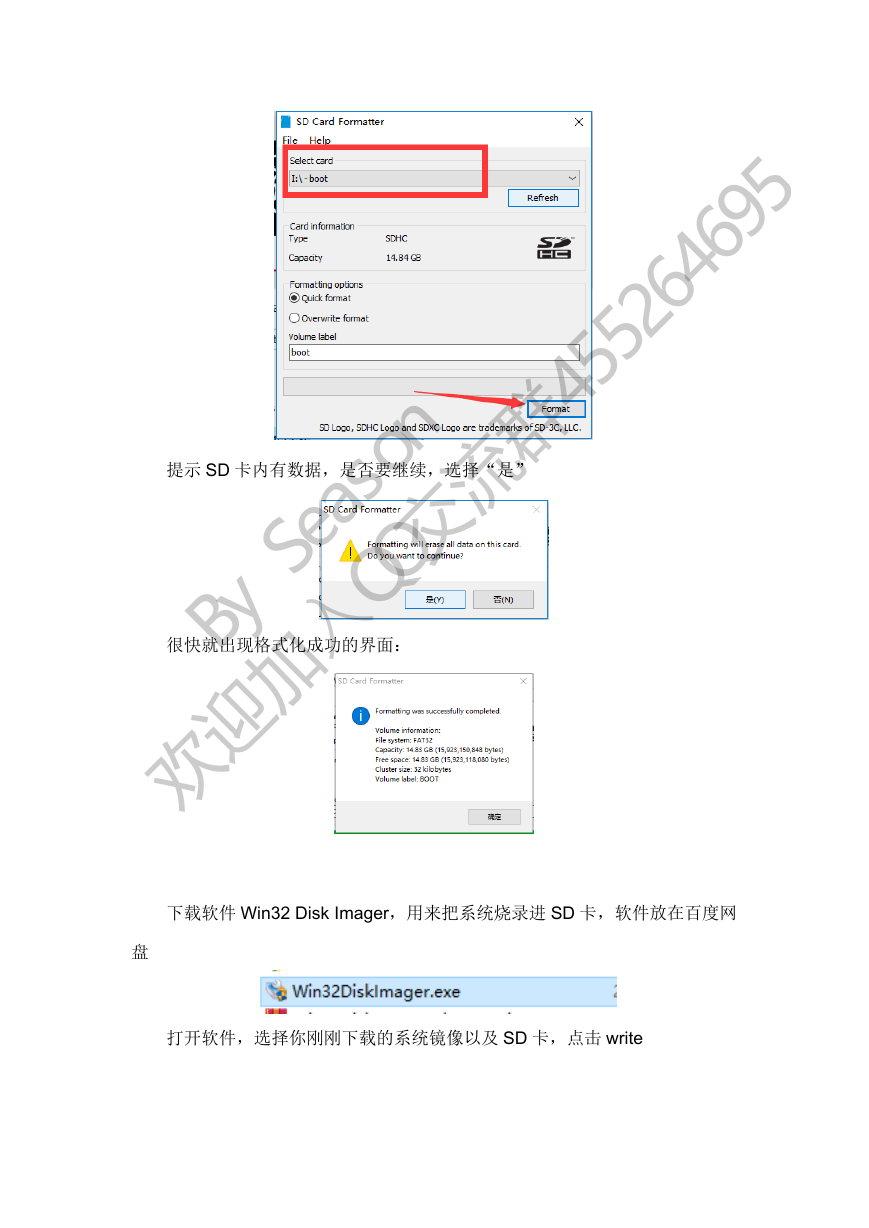
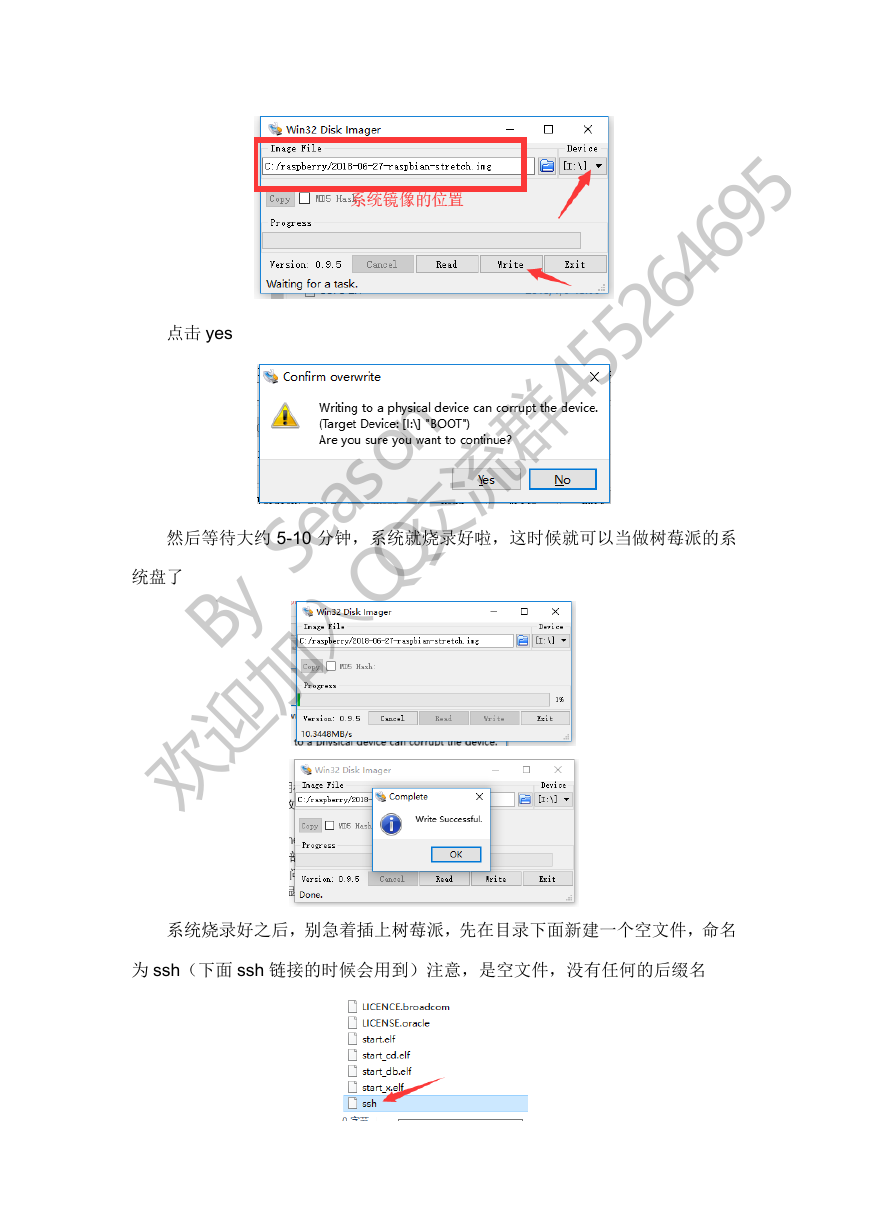
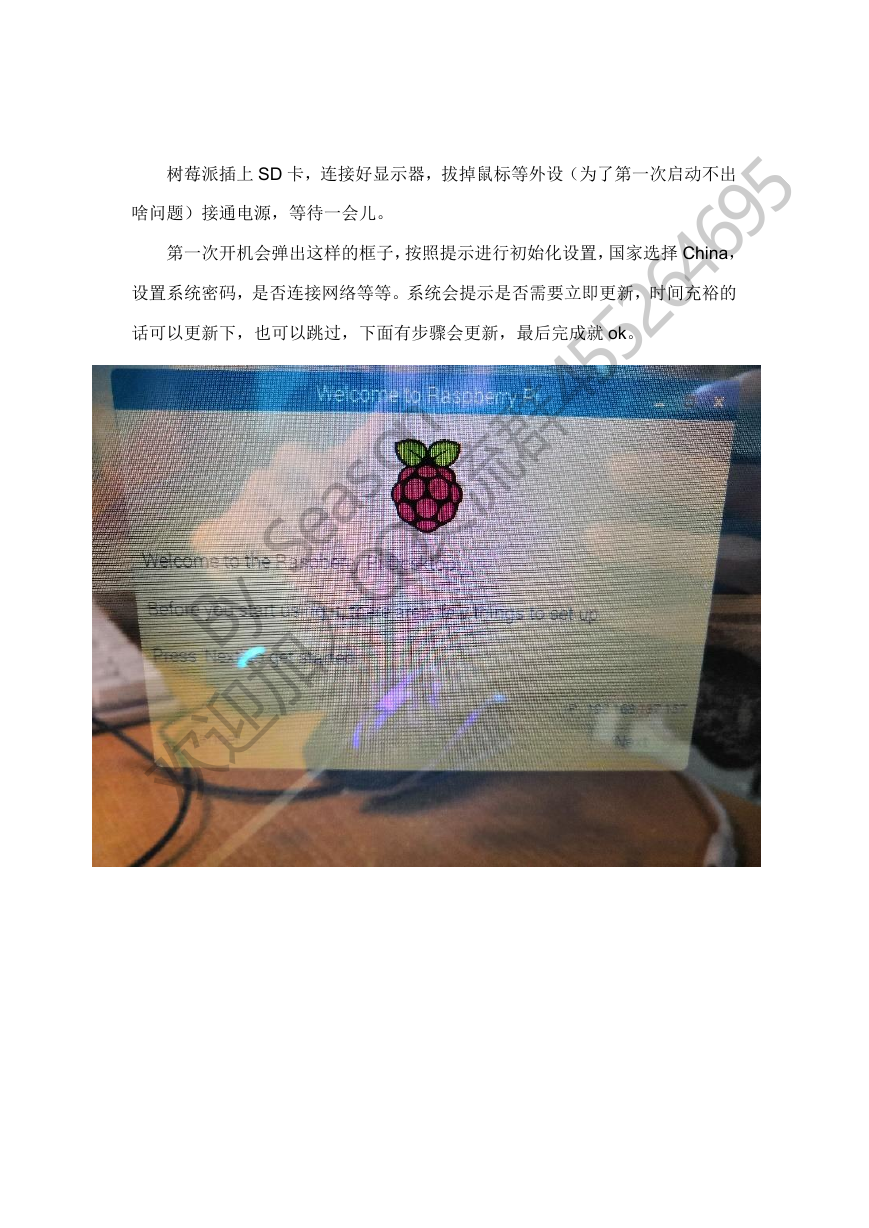


 2023年江西萍乡中考道德与法治真题及答案.doc
2023年江西萍乡中考道德与法治真题及答案.doc 2012年重庆南川中考生物真题及答案.doc
2012年重庆南川中考生物真题及答案.doc 2013年江西师范大学地理学综合及文艺理论基础考研真题.doc
2013年江西师范大学地理学综合及文艺理论基础考研真题.doc 2020年四川甘孜小升初语文真题及答案I卷.doc
2020年四川甘孜小升初语文真题及答案I卷.doc 2020年注册岩土工程师专业基础考试真题及答案.doc
2020年注册岩土工程师专业基础考试真题及答案.doc 2023-2024学年福建省厦门市九年级上学期数学月考试题及答案.doc
2023-2024学年福建省厦门市九年级上学期数学月考试题及答案.doc 2021-2022学年辽宁省沈阳市大东区九年级上学期语文期末试题及答案.doc
2021-2022学年辽宁省沈阳市大东区九年级上学期语文期末试题及答案.doc 2022-2023学年北京东城区初三第一学期物理期末试卷及答案.doc
2022-2023学年北京东城区初三第一学期物理期末试卷及答案.doc 2018上半年江西教师资格初中地理学科知识与教学能力真题及答案.doc
2018上半年江西教师资格初中地理学科知识与教学能力真题及答案.doc 2012年河北国家公务员申论考试真题及答案-省级.doc
2012年河北国家公务员申论考试真题及答案-省级.doc 2020-2021学年江苏省扬州市江都区邵樊片九年级上学期数学第一次质量检测试题及答案.doc
2020-2021学年江苏省扬州市江都区邵樊片九年级上学期数学第一次质量检测试题及答案.doc 2022下半年黑龙江教师资格证中学综合素质真题及答案.doc
2022下半年黑龙江教师资格证中学综合素质真题及答案.doc